怎么关闭win10欢迎界面 关闭Win10开机欢迎界面方法
更新时间:2024-09-28 18:00:01作者:yang
Win10开机欢迎界面是系统启动时显示的登录界面,通常会显示用户头像和登录密码输入框,有时候我们可能觉得这个界面不够简洁或者不够个性化,想要关闭它。关闭Win10开机欢迎界面的方法有很多种,可以通过系统设置、注册表编辑或者第三方工具来实现。接下来我们就来详细介绍一下如何关闭Win10开机欢迎界面。
方法如下:
1.在Windows10桌面,右键点击开始菜单按钮。在弹出的菜单中选择“运行”菜单项
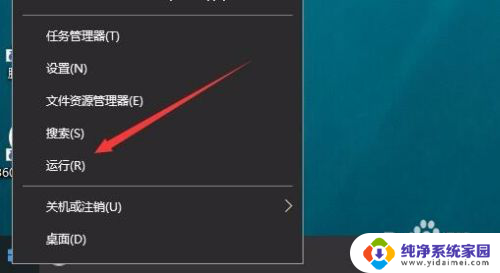
2.在打开的运行窗口中,输入命令pgedit.msc,然后点击确定按钮
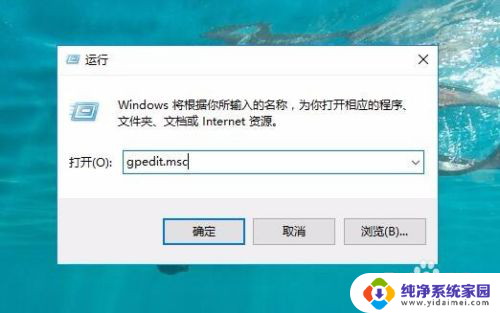
3.在打开的本地组策略编辑器窗口中,依次展开计算机配置/管理模板/系统/系统菜单
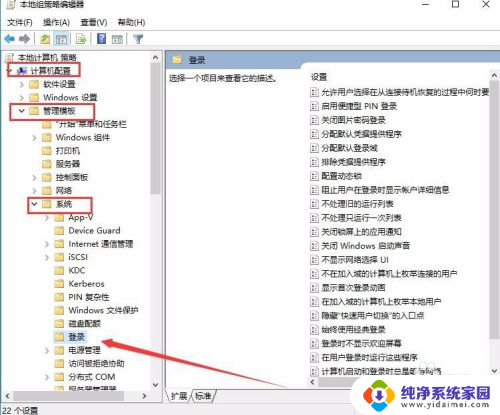
4.在右侧窗口中找到“登录时不显示欢迎屏幕”一项,并双击该项打开其属性窗口
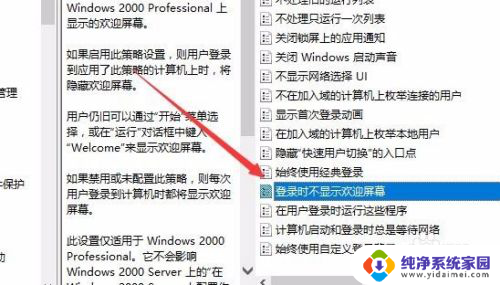
5.在打开的属性窗口中,选中“已启用”一项。并点击确定按钮,重新启动电脑后就不再出现欢迎界面了。
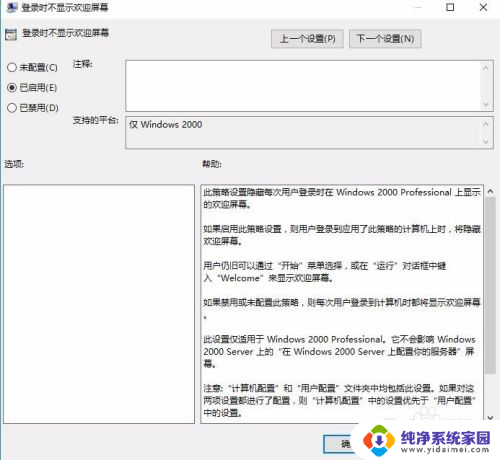
以上就是关闭win10欢迎界面的全部内容,如果有不清楚的用户可以按照以上步骤进行操作,希望这些方法能够对大家有所帮助。
怎么关闭win10欢迎界面 关闭Win10开机欢迎界面方法相关教程
- Win10没有欢迎界面?如何解决Win10开机没有欢迎界面的问题?
- win10停在欢迎界面很久 Win10开机欢迎界面转圈太久怎么办
- windows10欢迎界面转圈太久 Win10开机欢迎界面转圈太久的解决方法
- 笔记本电脑win10系统开机一直在欢迎界面 win10开机欢迎界面卡顿
- win10启动停留很长时间在欢迎界面 Win10开机欢迎界面加载很慢怎么办
- win10开机停留在 win10开机欢迎界面黑屏无法操作怎么办
- 电脑在欢迎界面转很久才进去 Win10开机欢迎界面转圈太久怎么解决
- win10在请稍后界面无法进入桌面 win10界面显示一直在欢迎界面怎么解决
- win10欢迎界面语言设置在哪里 如何更改win10启动和登陆界面的语言
- win10开机锁屏怎么关闭 Win10如何关闭开机锁屏界面
- 怎么查询电脑的dns地址 Win10如何查看本机的DNS地址
- 电脑怎么更改文件存储位置 win10默认文件存储位置如何更改
- win10恢复保留个人文件是什么文件 Win10重置此电脑会删除其他盘的数据吗
- win10怎么设置两个用户 Win10 如何添加多个本地账户
- 显示器尺寸在哪里看 win10显示器尺寸查看方法
- 打开卸载的软件 如何打开win10程序和功能窗口